本文主要是介绍图片压缩怎么弄?不妨试试这几种方法吧,希望对大家解决编程问题提供一定的参考价值,需要的开发者们随着小编来一起学习吧!
图片压缩怎么弄?实际上,大文件大小的图片需要更长的时间才能从服务器下载到用户设备,尤其在网络条件较差的情况下更为明显。通过压缩图片,可以减少数据的传输量和加载时间,使网页或应用程序更快地呈现给用户,提供更好的用户体验。同时,在网页设计、应用开发和移动端应用中,节约带宽和存储空间是非常重要的考虑因素。通过压缩图片,可以减少数据传输量,并且在有限的存储空间上容纳更多的图片资源。所以说,图片压缩可以帮助减小文件大小、加快加载速度。这些优点对于网络传输、存储管理和用户体验都具有重要意义。
那么,如何将图片安全有效地压缩呢?图片压缩的方法和工具非常多,不过不能确保每个方法都有用,因此我为大家介绍几种简单的压缩方法吧,并且将方法步骤整理了一下,这些方法每个都经过小编的测试,能够操作成功,目的就是为了让大家能快点学会,大家可以参考学习一下,一步一步操作会更容易学会哦。
方法一:使用“优速文件压缩器”压缩图片:

步骤1、我们可以将“优速文件压缩器”安装到电脑上,在软件安装之后直接打开,找到并点击“图片压缩”功能,这款软件不仅可以实现图片的压缩,也可以对其他文件格式进行压缩处理,操作方法都差不多。
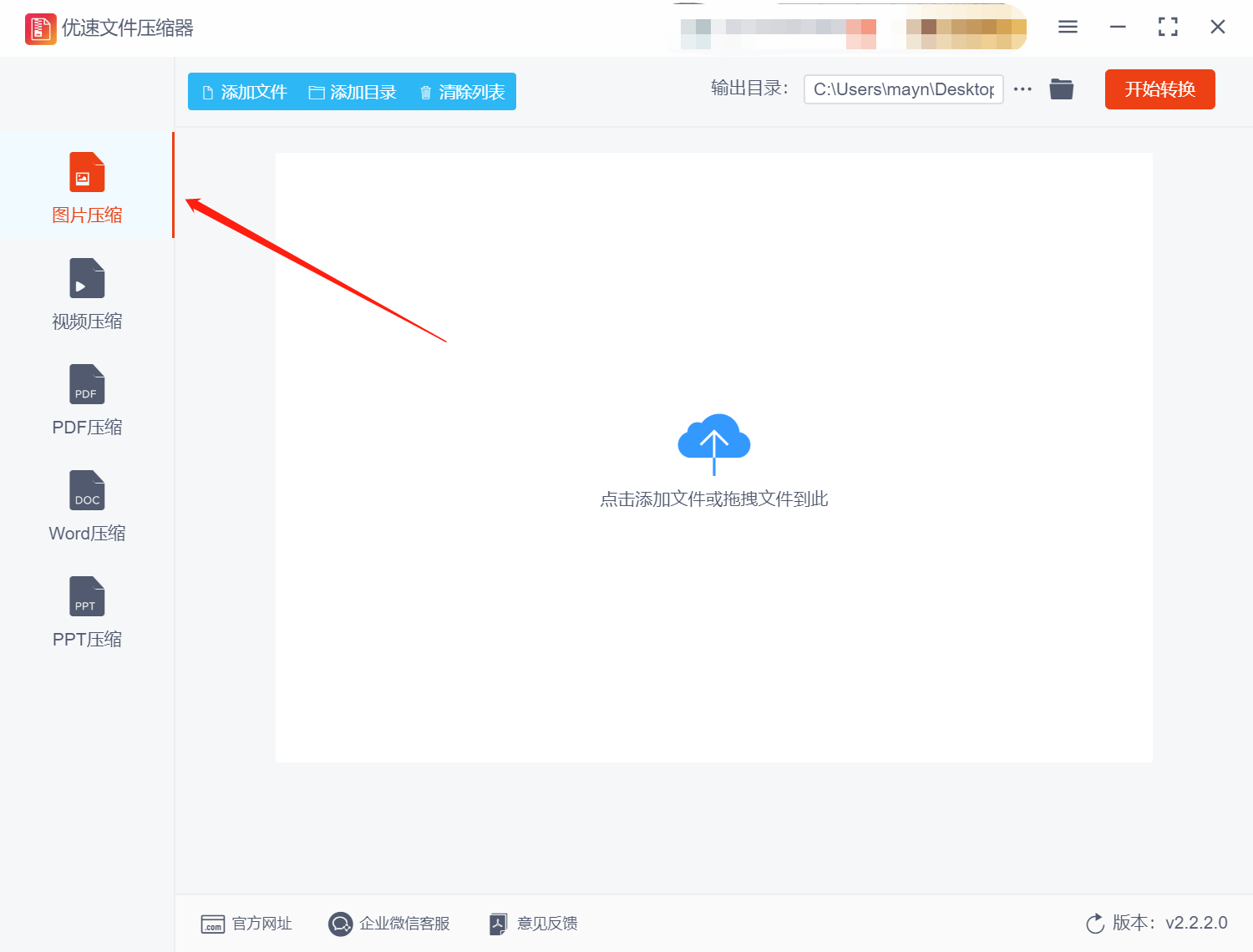
步骤2、点击“添加文件”按钮,将需要压缩图片上传到软件中;由于这个软件支持文件批量操作,所以我们可以将多个文件一次性全部上传,批量压缩是提高工作效率的最好方法。
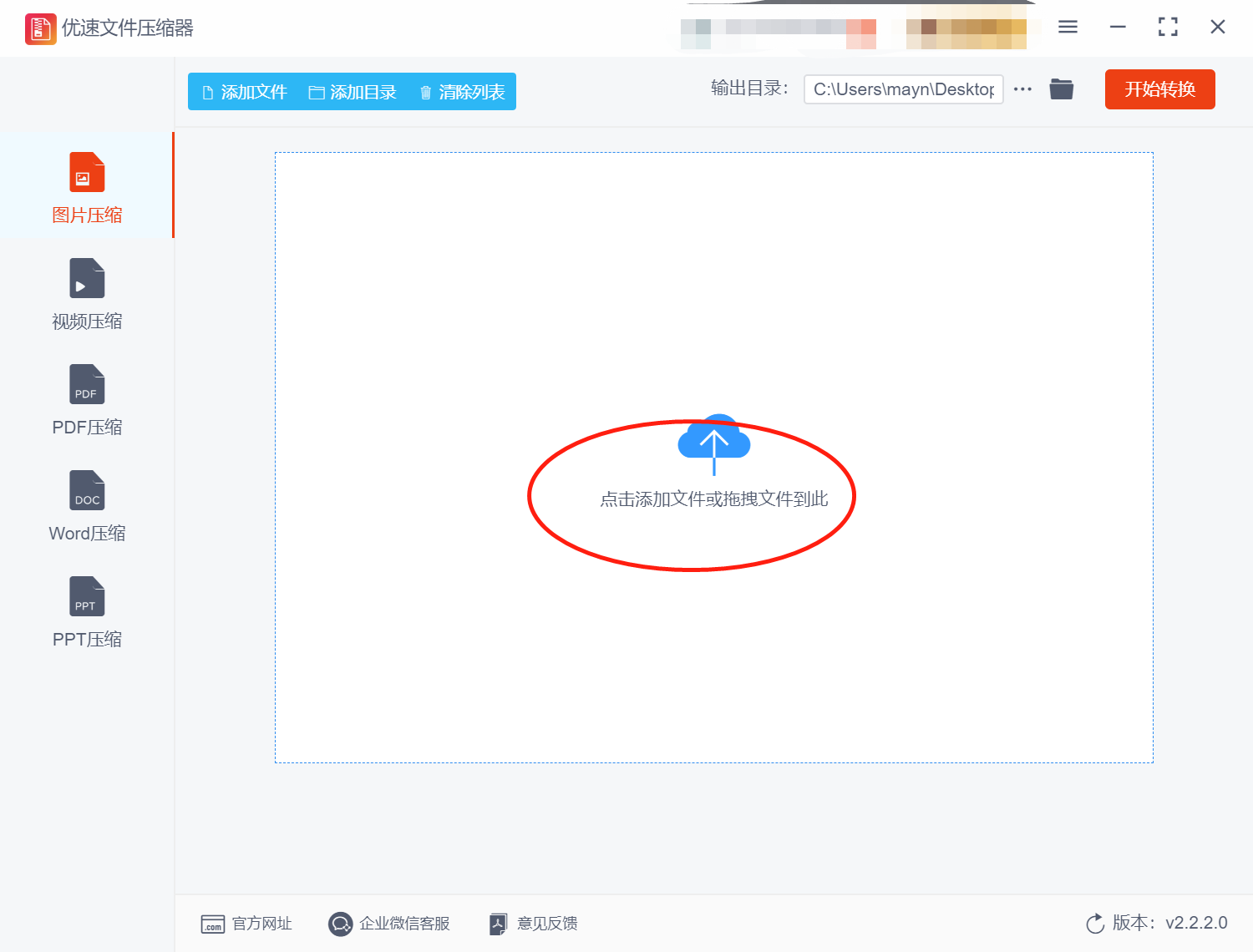
步骤3、上传完成后,根据实际需求,设置“质量压缩值”,压缩值越低那么图片会被压缩得越小,但是尽量不要将压缩数值设置过小,避免对图片本身的质量造成影响。

步骤4、上面几个步骤完成之后,直接点击右上角【开始转换】按钮启动图片压缩,等待一会压缩完成后软件会自动打开输出文件夹,压缩好的图片会被保存在这里。
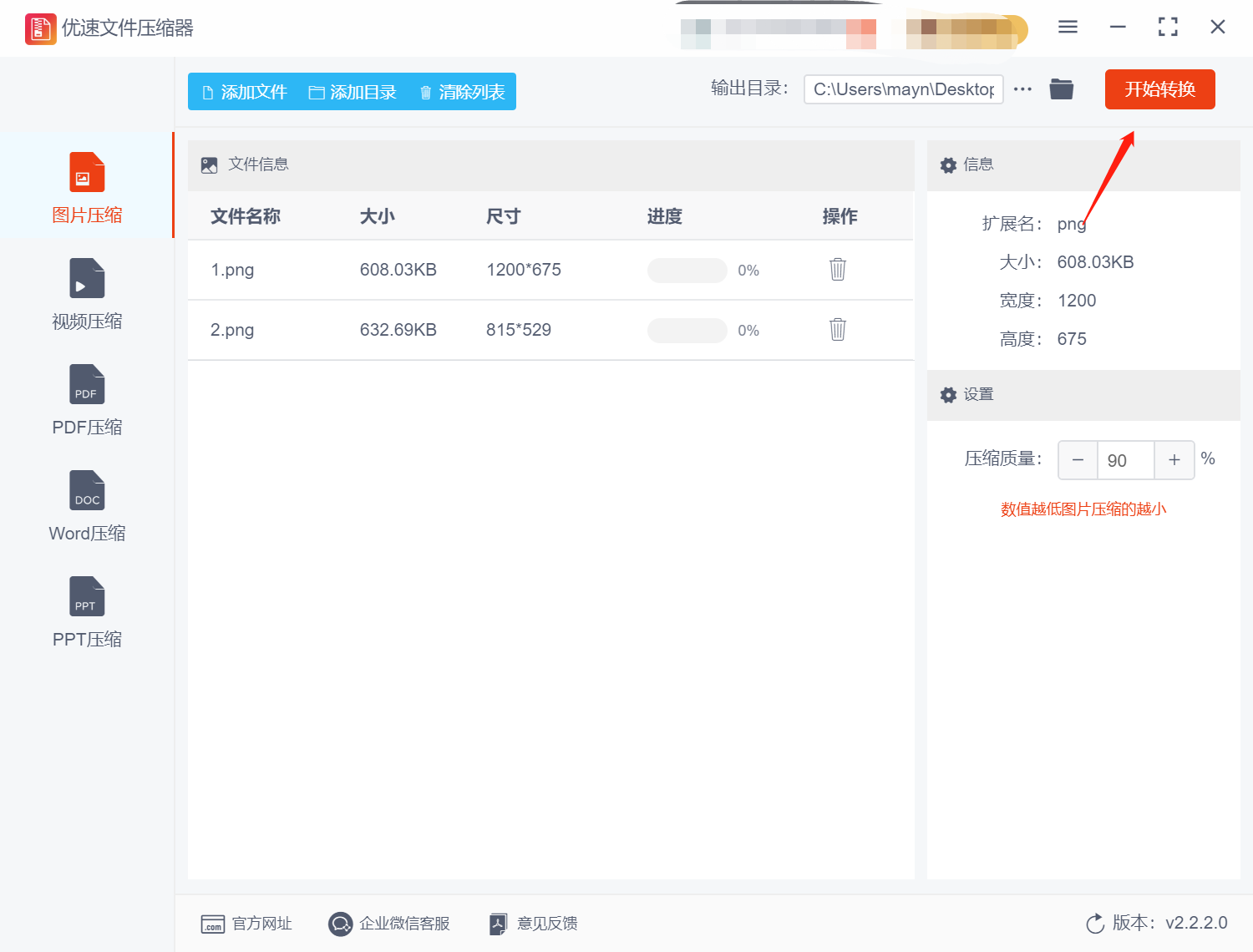
步骤5、如图所示,从下面的这张效果对比图可以清楚的看到,压缩后的图片要比压缩前的小了很多。

方法二:使用WPS Office压缩
步骤1、WPS Office作为常用的办公软件,也是可以将图片进行压缩处理的。以Word软件为例,打开WPS Office 里的Word创建一个空白文档,选择插入-图片,将需要压缩的图片插入到word中;

步骤2、点击图片,在上方工具栏中选择【格式-压缩图片】,我们可以按照实际压缩需求,对分辨率进行更改。

步骤3、上述步骤完成之后,接着右击选择【另存为图片...】保存完成即可。
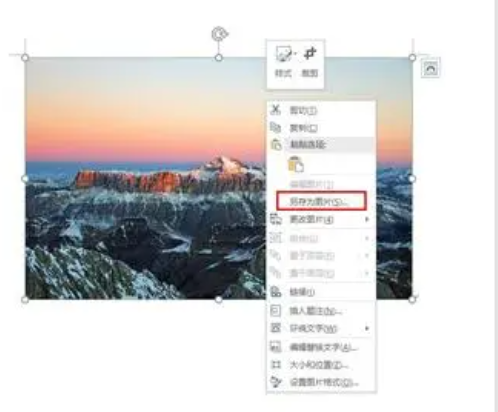
步骤4、图片压缩完成后,我们在对应的文件夹中可以找到已经压缩的图片。
方法三:使用Photoshop软件直接压缩
步骤1、如果电脑上安装了Photoshop软件的话,直接运行使用。在Photoshop软件中,需要将待压缩的图片导入到软件中;依次点击【文件】-【存储为】选项;

步骤2、在打开的存储窗口中可以看到当前图片的大小,按照实际情况,选择对应的参数值;
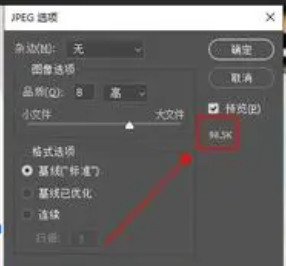
步骤3、我们可以将图像品质选择为“低”,这样的话,图片就会变小很多。

图片压缩怎么弄?通常来说,压缩后的图片文件更便于分享和传输。较小的文件大小使得图片可以更快速地通过电子邮件、社交媒体或即时通讯工具发送,并且更易于上传到云存储服务或其他平台上。良好的图片压缩算法可以在保持较高画质的同时有效减小文件大小。通过选择适当的压缩方法和参数,可以在满足需求的同时最大程度地降低图片文件的大小。大家可以按照上文介绍的几种压缩方式,实际操作一下。如果有任何关于图片压缩的问题,欢迎大家在评论区留言讨论!另外,如果大家觉得本文介绍的方法有效的话,可以将文章分享出去!
这篇关于图片压缩怎么弄?不妨试试这几种方法吧的文章就介绍到这儿,希望我们推荐的文章对编程师们有所帮助!






